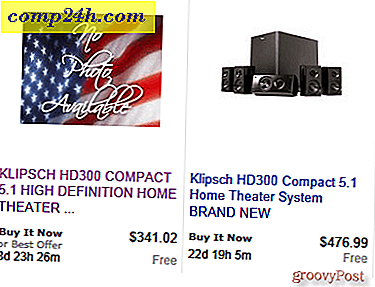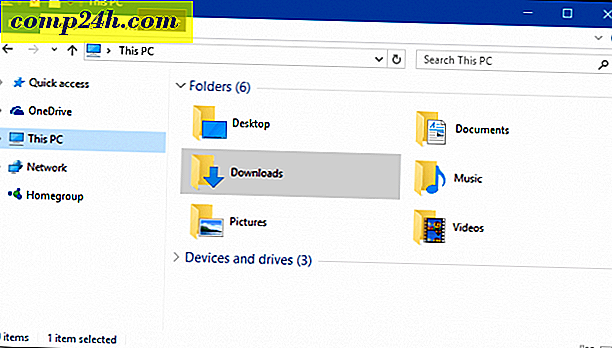Slik aktiverer Spor ikke innstillinger for Internet Explorer, Firefox, Safari, Chrome
Etter å ha fulgt trinnene i Yahoo!, Har Twitter blitt enige om ikke å spore dine samlinger via Internett. Men det er en fangst.
Ved å bruke nettleseren din, må du fortelle Twitter for å stoppe å spore surfing. Heldigvis er det ikke så vanskelig.
Nedenfor er noen eksempler på hvor du finner DNT-innstillingene i de store nettleserne. Disse implementeringene utvikler seg, og du bør sjekke hjelpesidene til nettleseren din for mer informasjon.
Hvis du bruker Firefox.
Åpne Innstillinger-menyen og klikk på Personvern . Merk av i boksen for Fortell nettsider jeg ikke vil spore .
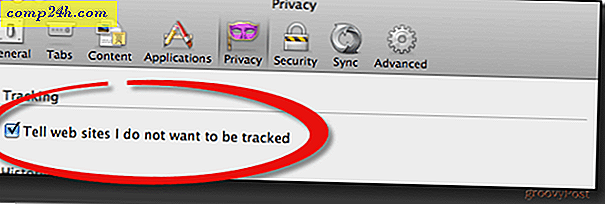
Hvis du bruker Internet Explorer 9.
Gå til dette ikke test testsiden for informasjon om installering i Internet Explorer 9, og bla til bunnen for å finne koblingen som skal installeres.
Når dialogvinduet som vises nedenfor, dukker opp, klikker du på Legg til liste-knappen for å legge til en tom sporingsliste.
For mer informasjon, se denne hjelpesiden fra Microsoft.

Hvis du bruker Safari 5.1.
I Safari-innstillinger klikker du på Avansert . Deretter merker du av i Vis Utvikle-menyen i menylinjen .

Lukk preferansevinduet, og under den nye Utvikle-menyen, velg Send ikke spor HTTP-header.

Hvis du bruker Chrome 17.0 eller høyere, er det en tredjepartsutvidelse som gjør at DNT :
Åpne Chrome, klikk Vindu i øverste navigasjon, og velg Extensions . Klikk på linken nederst som sier Få flere utvidelser . Søk etter "Ikke spor" skapt av Jonathan Mayer.
For å legge til "Ikke spore" til Chrome-nettleseren din, klikker du bare på knappen Legg til i Chrome og klikker Legg til igjen når du ser ansvarsfraskrivelsen.
Gå tilbake til utvidelsene dine og sørg for at den har blitt lagt til og aktivert.